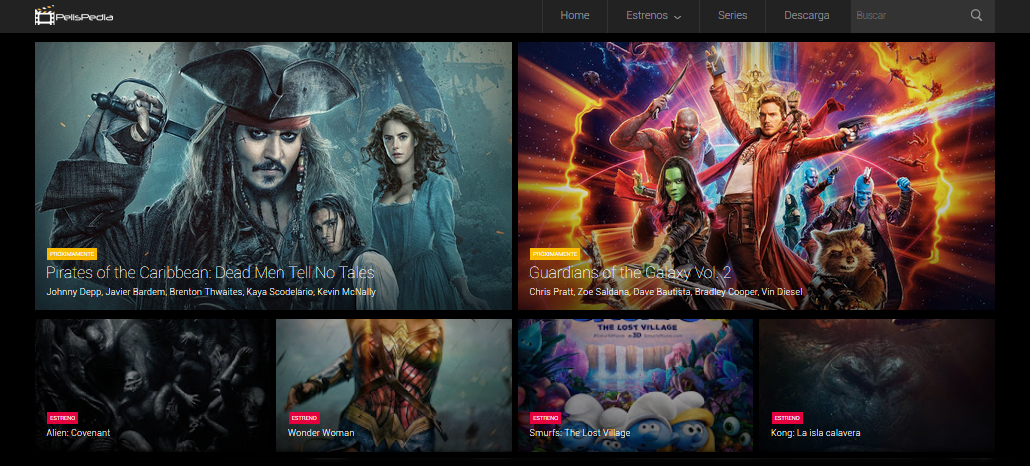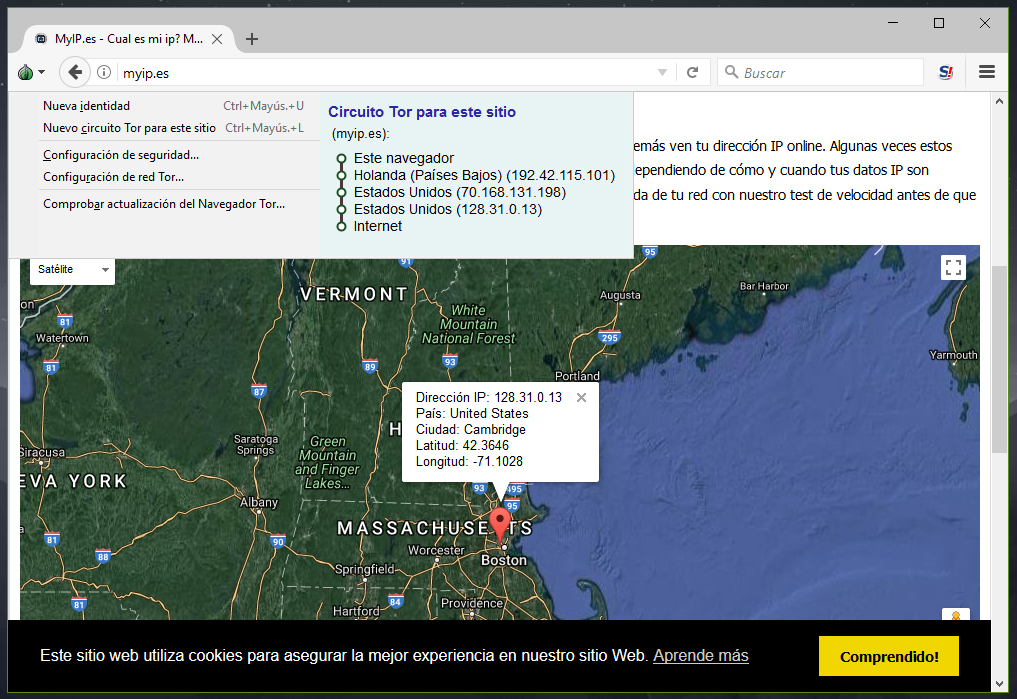Windows Update no funciona: Solución
Experimentar problemas con Windows Update es algo común, puede suceder en cualquier momento aunque es más común experimentar algún problema cuando llevamos mucho tiempo sin instalar actualizaciones, o cuando instalamos Windows desde una imagen antigua y es necesario instalar muchas actualizaciones.
Es algo que puede ocurrir en muchas ediciones, como Windows 7, 8 y 10, primero debemos estar seguros de que realmente existe un problema, por ejemplo cuando recién instalamos Windows y este comienza a buscar actualización el proceso puede ser muy lento, posiblemente se quede buscando actualizaciones pero después de algunas horas continúa con el proceso de instalación de actualizaciones.
Existen varias soluciones a problemas relacionados con Windows Update, algunos propuestos por los usuarios y otras formas publicadas por Microsoft, ya que se son conscientes del problema y han facilitado soluciones efectivas al problema.
Hoy en TecnoWindows vamos a mostrarte algunos de los métodos para resolver un problema con Windows Update.
Contenidos
Detener Windows Update y reintentar
Generalmente cuando se realiza la búsqueda de actualizaciones en Windows Update no podemos detener el proceso, es decir si presentamos un problema no podemos detener el proceso para volver a intentarlo.
Es algo muy sencillo que podemos hacer y en muchas veces soluciona el problema, permitiendo la instalación correctamente de las actualizaciones.
En los siguientes procedimientos utilizaremos Windows 10, pero los pasos son iguales en otras ediciones, solo que pueden tener un aspecto diferente.
Para detener Windows Update tenemos que detener el servicio, podemos hacerlo desde el Símbolo del sistema, hacemos clic en el botón Inicio, realizamos una búsqueda con la frase cmd hacemos clic derecho y después en Ejecutar como administrador.
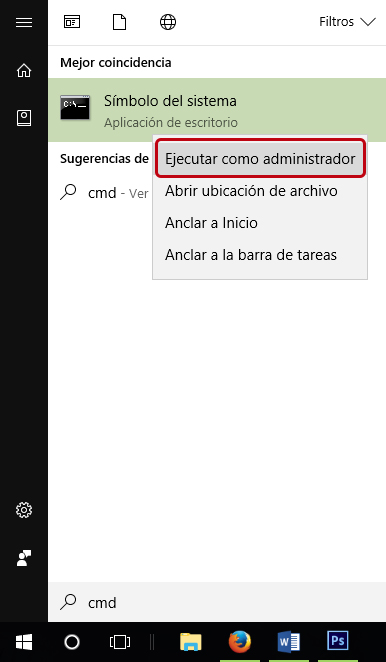
En el Símbolo del sistema ingresamos el comando net stop wuauserv y presionamos la tecla enter.
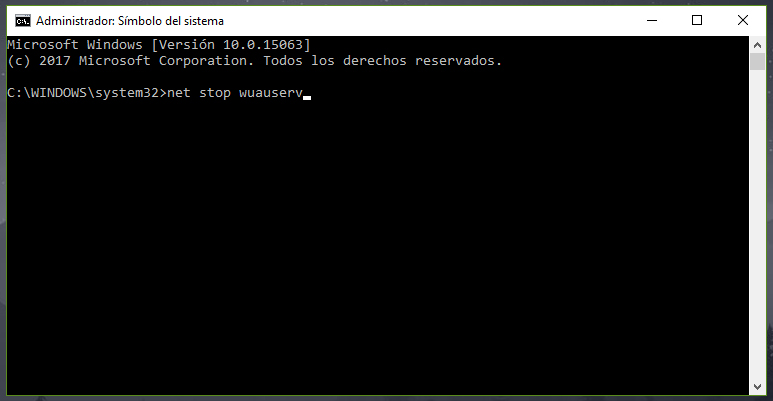
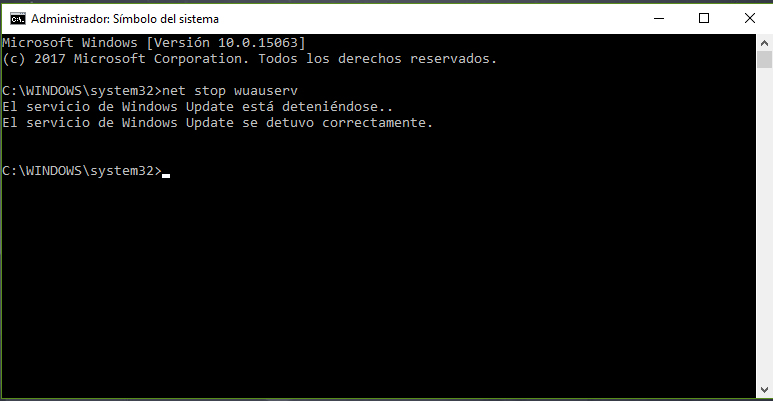
Después de unos segundos o minutos el servicio se habrá detenido y podemos intentar nuevamente instalar las actualizaciones.
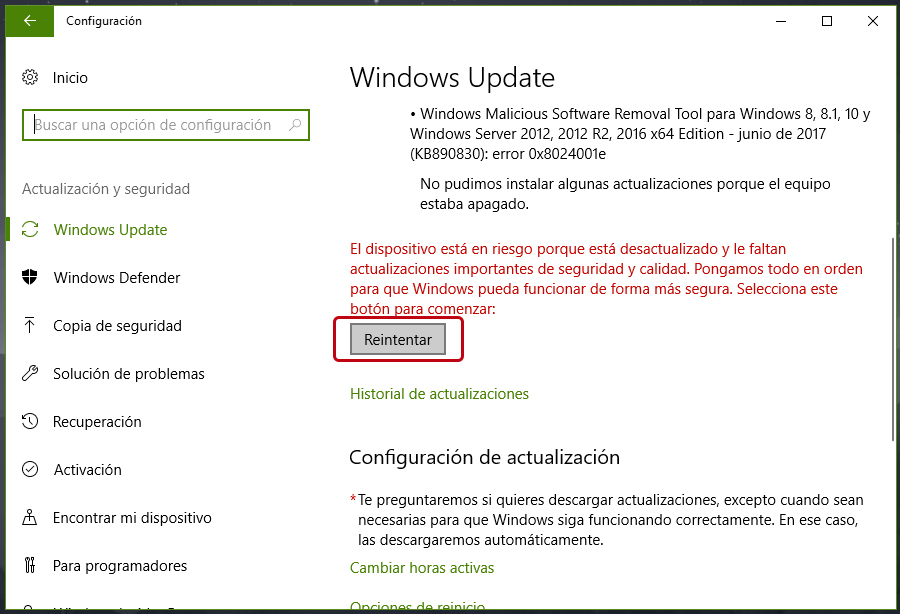
Usar el solucionador de problemas Windows Update
Microsoft ha publicado una herramienta para resolver problemas con Windows Update, el proceso es muy sencillo, descargamos el solucionador de problemas y al ejecutarlo este se encargará de encontrar y resolver el problema.
Nos dirigimos al siguiente enlace y descargamos el archivo correspondiente a nuestra edición de Windows, en este caso Windows 10.
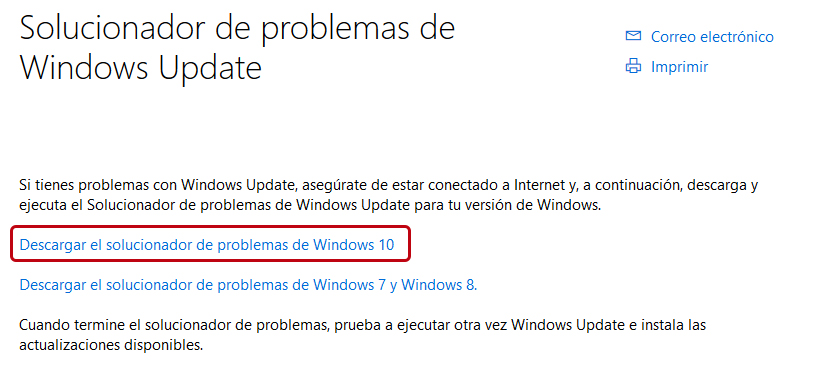
Al hacer clic se nos muestra una ventana para guardar o abrir el archivo, para efectos prácticos seleccionamos abrir.
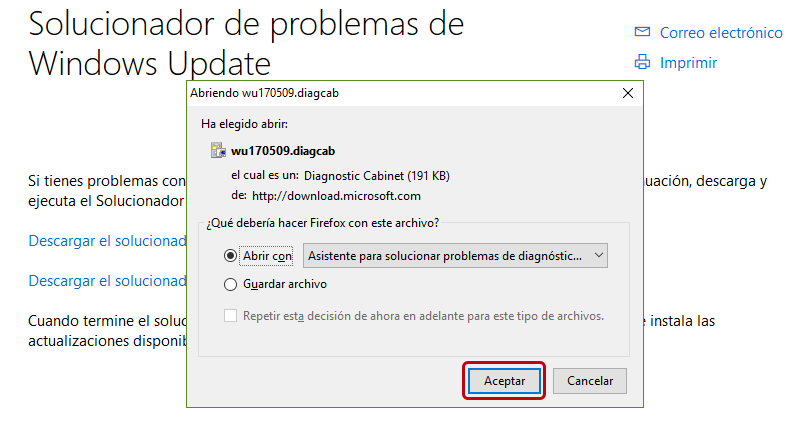
En la siguiente ventana que se abre hacemos clic en Siguiente.
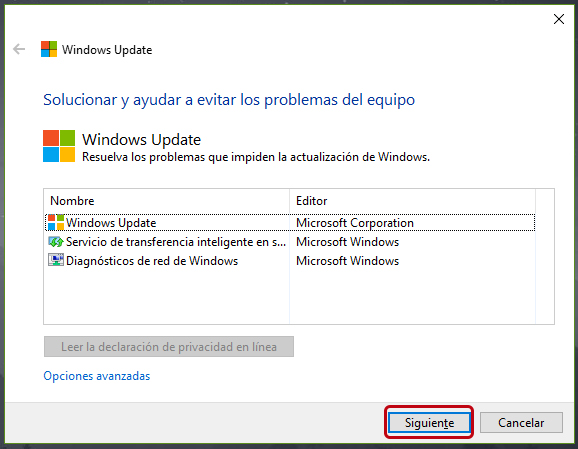
Comenzará la búsqueda del problema.
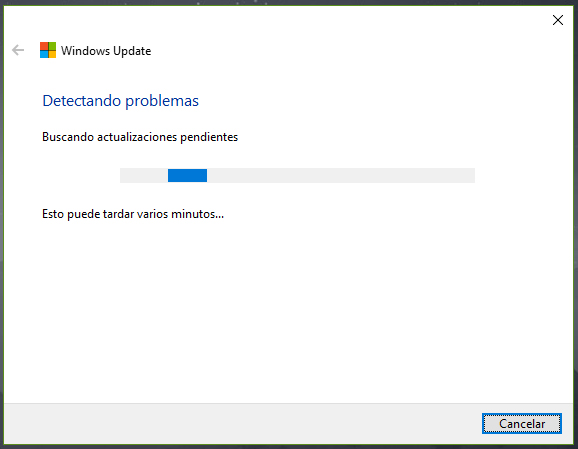
Después de unos minutos el solucionador de problemas nos ofrece una solución, aplicamos la o las correcciones necesarias.
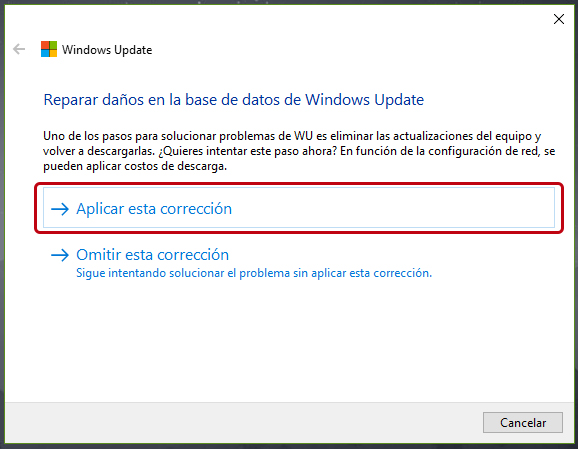
Descargar manualmente las actualizaciones
Primero tenemos que comprobar cuál es el número KB de la última actualización, para hacerlo nos dirigimos a la página de historial de actualizaciones.
En la página observamos en la columna izquierda, muestra el KB de la última actualización, copiamos el número, por ejemplo KB4022725.
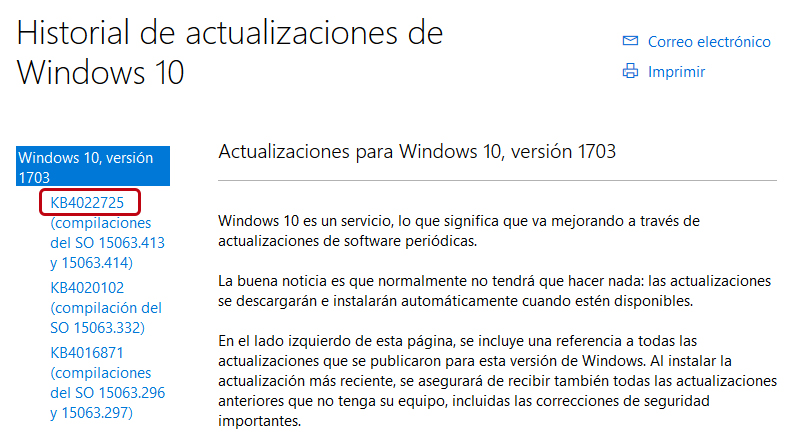
Ahora visitamos el catálogo de Microsoft Update y realizamos una búsqueda con el número KB.
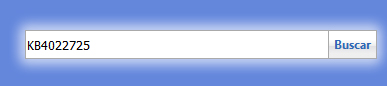
Se desplegará una lista con las actualizaciones, descargamos todas las que correspondan con nuestra arquitectura 32 o 64 bits.

Cuando la descarga finalice las instalamos como si se fuera cualquier otro programa.
Si ninguna de estas opciones resuelve el problema y te encuentras en Windows 10 puedes intentar actualizar Windows 10 mediante el asistente de actualización, encontrarás más información relacionada con este tema en nuestro artículo Cómo actualizar Windows 10.